电脑显示器的屏幕亮度怎么调节
今天给大家介绍一下电脑显示器的屏幕亮度怎么调节的具体操作步骤。
1. 首先打开电脑,进入桌面,在空白处,右键,在打开的菜单中,选择“屏幕分辨率”选项:
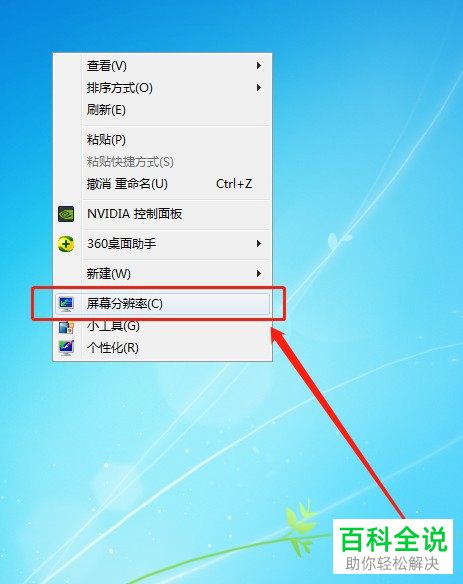
2. 如图,在打开的页面,点击右下方的“高级设置”按钮:
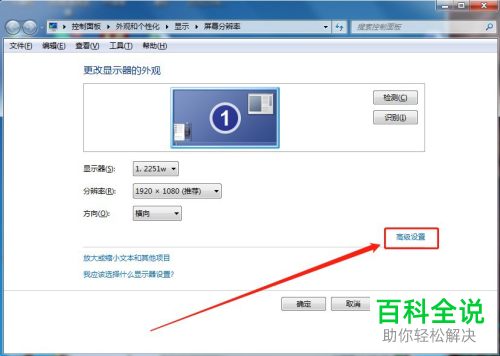
3. 如图,在弹出的窗口中,上方切换到“颜色管理”选项,然后点击颜色管理按钮:

4. 如图,在弹出的颜色管理窗口中,上方切换到“高级”选项下,点击左下方的“校准显示器”按钮:
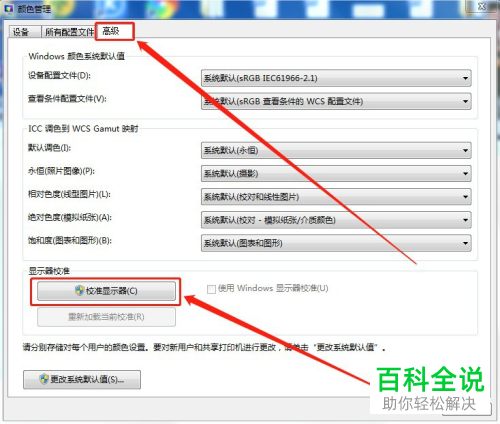
5. 如图,进入校准窗口中后,点击“下一步”:

6. 接着,继续点击“下一步”:

7. 继续“下一步”:
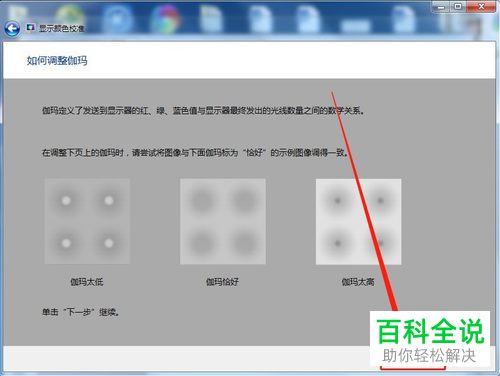
8. 如图,在打开的窗口中,调整伽玛,然后继续下一步:
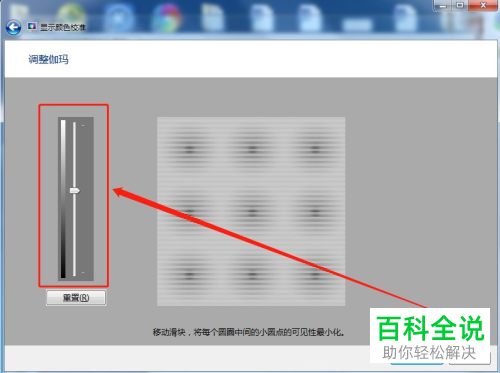
9. 一直点击“下一步”,提示成功创建了一个新的校准后,点击“当前校准”按钮,最后点击“完成”即可。
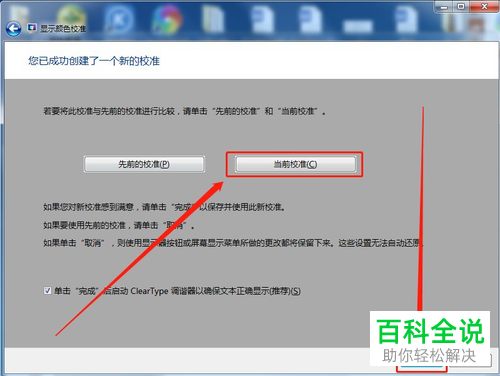 以上就是电脑显示器的屏幕亮度怎么调节的具体操作步骤。
以上就是电脑显示器的屏幕亮度怎么调节的具体操作步骤。
赞 (0)

